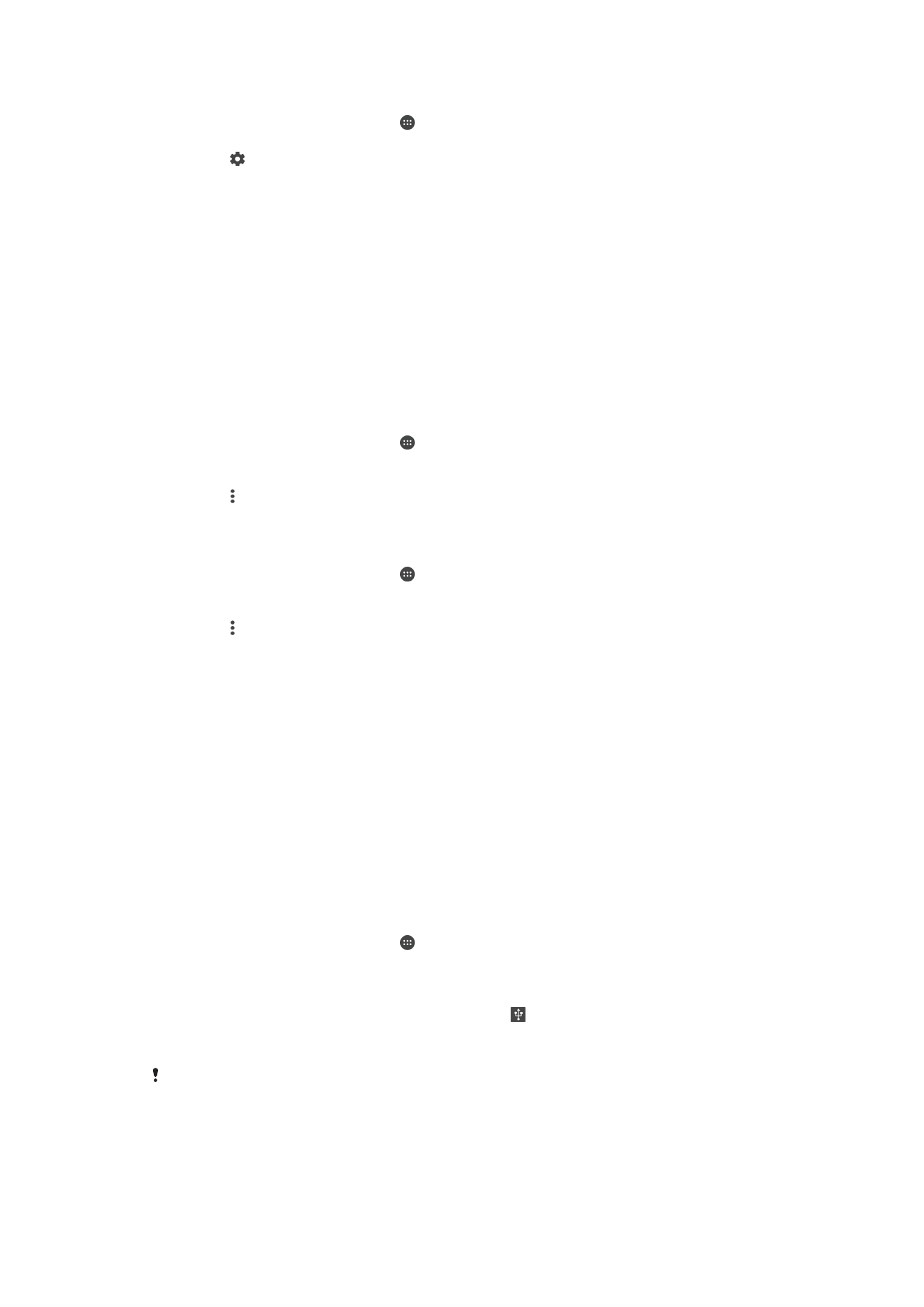
Dijeljenje mobilne veze za prijenos podataka
Mobilnu vezu za prijenos podataka možete podijeliti s drugim uređajima na nekoliko
načina:
•
USB dijeljenje veze – podijelite mobilnu vezu za prijenos podataka s jednim računarom
koristeći USB kabl.
•
Bluetooth® dijeljenje veze – podijelite mobilnu vezu za prijenos podataka s maksimalno
četiri druga uređaja pomoću funkcije Bluetooth®.
•
Prijenosna pristupna tačka – podijelite mobilnu vezu za prijenos podataka istovremeno s
maksimalno 10 drugih uređaja koristeći Wi-Fi, uključujući uređaje koji podržavaju
tehnologiju WPS.
Dijeljenje veze za prijenos podataka pomoću USB kabla
1
Povežite uređaj s računarom koristeći USB kabl koji je isporučen s njim.
2
Na ekranu
Početni ekran kucnite .
3
Pronađite i kucnite
Postavke > Više > Tel. kao modem i prijenosna pristupna
tačka.
4
Kucnite klizač za
USB pristup internetu, a zatim kucnite OK ako se pojavi prompt.
Nakon povezivanja, na statusnoj traci se prikazuje .
5
Da biste zaustavili dijeljenje veze za prijenos podataka, kucnite klizač
USB pristup
internetu ili isključite USB kabl.
Preko USB kabla ne možete istovremeno dijeliti vezu za prijenos podataka uređaja i SD karticu.
53
Ovo je Internet izdanje ove publikacije. © Štampanje dopušteno samo za privatnu upotrebu.
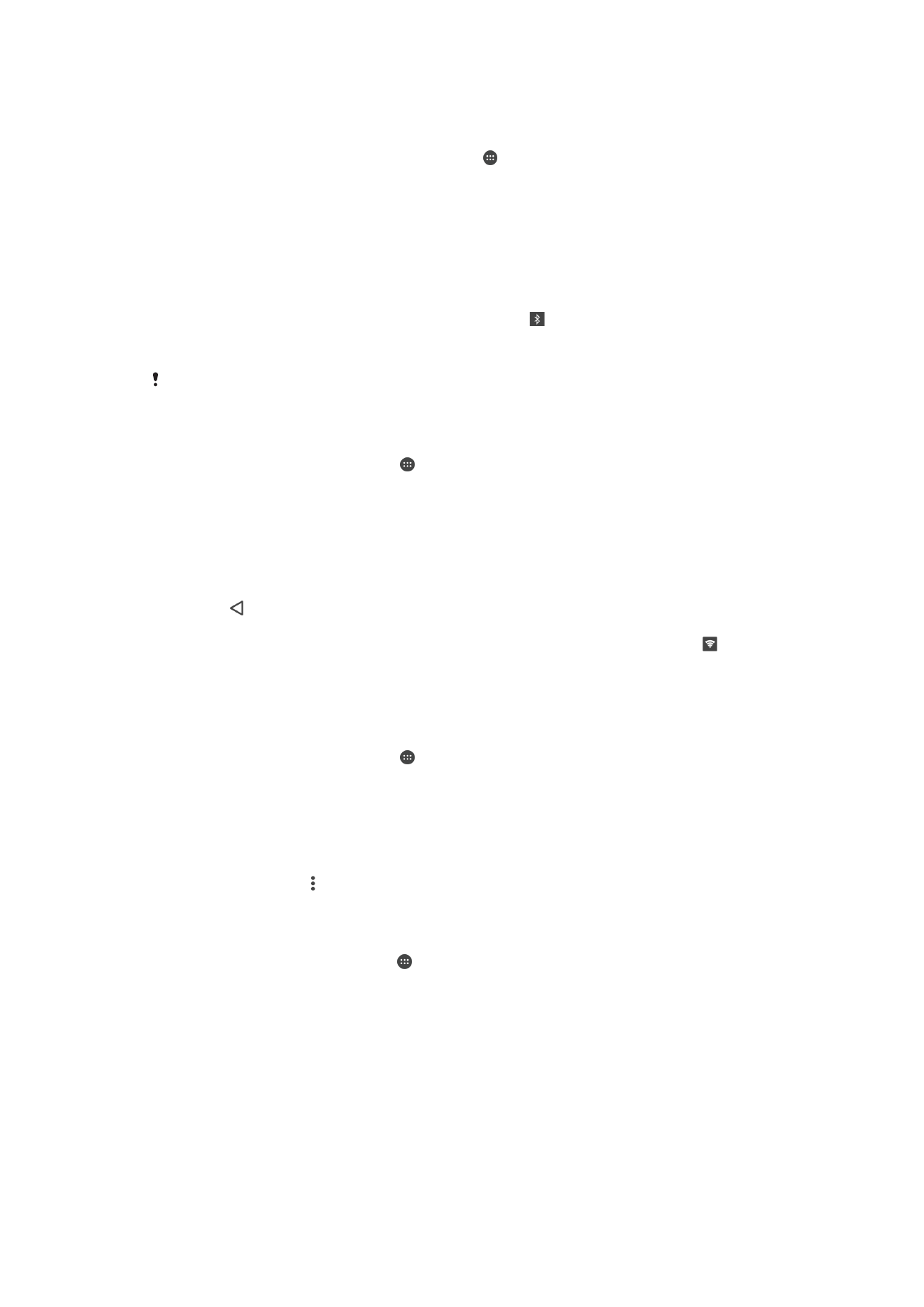
Dijeljenje mobilne veze za prijenos podataka s drugim Bluetooth® uređajem
1
Provjerite da li su vaš uređaj i drugi Bluetooth® uređaj upareni te da li je na vašem
uređaju aktiviran mobilni promet podataka.
2
Vaš uređaj: Na ekranu Početni ekran kucnite .
3
Pronađite i kucnite
Postavke > Više > Tel. kao modem i prijenosna pristupna
tačka, a zatim kucnite klizač Bluetooth dijeljenje veze kako biste omogućili
funkciju.
4
Bluetooth® uređaj: Postavite uređaj tako da mrežnu vezu dobije putem funkcije
Bluetooth®. Ako je uređaj računar, pogledajte relevantne upute kako biste dovršili
postavljanje. Ako uređaj koristi operativni sistem Android™, kucnite ikonu postavki
pored naziva uređaja s kojim je uparen u opcijama
Postavke > Bluetooth >
Upareni uređaji, a zatim označite okvir za potvrdu Pristup internetu.
5
Vaš uređaj: Pričekajte da se na statusnoj traci pojavi . Kada se pojavi,
postavljanje je završeno.
6
Ponovo kucnite klizač
Bluetooth dijeljenje veze kako biste onemogućili funkciju.
Funkcija
Bluetooth dijeljenje veze se isključuje svakog puta kad isključite uređaj ili isključite
funkciju Bluetooth®.
Korištenje uređaja kao prijenosne Wi-Fi pristupne tačke
1
Na ekranu
Početni ekran kucnite .
2
Pronađite i kucnite
Postavke > Više > Tel. kao modem i prijenosna pristupna
tačka.
3
Kucnite
Postavke prenosivih pristupnih tačaka > Konfigurirajte pristupnu tačku.
4
Unesite informacija za
Naziv mreže (SSID).
5
Da biste odabrali vrstu sigurnosti, kucnite polje
Sigurnost. Ako je potrebno unesite
lozinku.
6
Kucnite
SAČUVAJ.
7
Kucnite , a zatim kucnite klizač
Prenosiva pristupna tačka kako biste omogućili
funkciju.
8
Ako se pojavi upit, kucnite
OK da biste potvrdili. Na statusnoj traci se prikazuje
kada prijenosna Wi-Fi pristupna tačka postane aktivna.
Dozvoljavanje uređaju koji podržava WPS da koristi mobilnu vezu za prijenos
podataka
1
Provjerite da li uređaj funkcionira kao prijenosna pristupna tačka.
2
Na ekranu
Početni ekran kucnite .
3
Pronađite i kucnite
Postavke > Više > Tel. kao modem i prijenosna pristupna
tačka > Postavke prenosivih pristupnih tačaka.
4
U opciji
Konfigurirajte pristupnu tačku provjerite da li je prijenosna pristupna tačka
osigurana lozinkom.
5
Omogućite postavku
Dostupan ako je bila onemogućena.
6
Kucnite
WPS hardversko dugme, a zatim slijedite odgovarajuće upute.
Alternativno, kucnite >
Unos WPS PIN-a, a zatim unesite PIN koji se prikaže na
uređaju koji podržava WPS.
Promjena imena ili osiguravanje mobilne pristupne tačke
1
Na ekranu Početni ekran kucnite .
2
Pronađite i kucnite
Postavke > Više > Tel. kao modem i prijenosna pristupna
tačka.
3
Kucnite
Postavke prenosivih pristupnih tačaka > Konfigurirajte pristupnu tačku.
4
Unesite informacija za
Naziv mreže (SSID).
5
Da biste odabrali vrstu sigurnosti, kucnite polje
Sigurnost.
6
Ako je potrebno unesite lozinku.
7
Kucnite
SAČUVAJ.